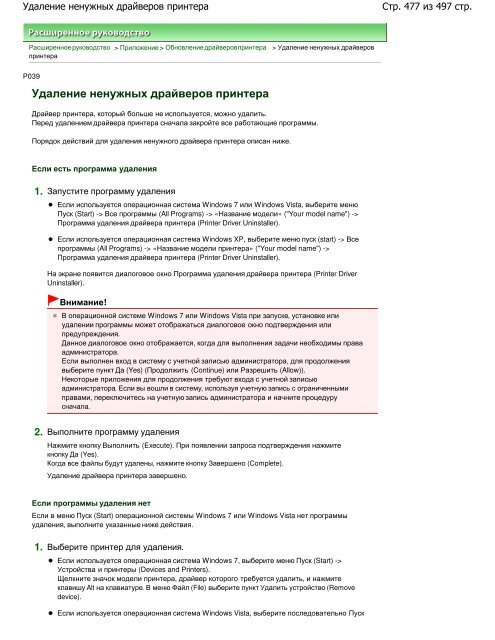Инструкции - Canon Europe
Инструкции - Canon Europe
Инструкции - Canon Europe
You also want an ePaper? Increase the reach of your titles
YUMPU automatically turns print PDFs into web optimized ePapers that Google loves.
Удаление ненужных драйверов принтера<br />
Расширенное руководство > Приложение > Обновление драйверов принтера > Удаление ненужных драйверов<br />
принтера<br />
P039<br />
Удаление ненужных драйверов принтера<br />
Драйвер принтера, который больше не используется, можно удалить.<br />
Перед удалением драйвера принтера сначала закройте все работающие программы.<br />
Порядок действий для удаления ненужного драйвера принтера описан ниже.<br />
Если есть программа удаления<br />
1. Запустите программу удаления<br />
Если используется операционная система Windows 7 или Windows Vista, выберите меню<br />
Пуск (Start) -> Все программы (All Programs) -> «Название модели» ("Your model name") -><br />
Программа удаления драйвера принтера (Printer Driver Uninstaller).<br />
Если используется операционная система Windows XP, выберите меню пуск (start) -> Все<br />
программы (All Programs) -> «Название модели принтера» ("Your model name") -><br />
Программа удаления драйвера принтера (Printer Driver Uninstaller).<br />
На экране появится диалоговое окно Программа удаления драйвера принтера (Printer Driver<br />
Uninstaller).<br />
Внимание!<br />
В операционной системе Windows 7 или Windows Vista при запуске, установке или<br />
удалении программы может отображаться диалоговое окно подтверждения или<br />
предупреждения.<br />
Данное диалоговое окно отображается, когда для выполнения задачи необходимы права<br />
администратора.<br />
Если выполнен вход в систему с учетной записью администратора, для продолжения<br />
выберите пункт Да (Yes) (Продолжить (Continue) или Разрешить (Allow)).<br />
Некоторые приложения для продолжения требуют входа с учетной записью<br />
администратора. Если вы вошли в систему, используя учетную запись с ограниченными<br />
правами, переключитесь на учетную запись администратора и начните процедуру<br />
сначала.<br />
2. Выполните программу удаления<br />
Нажмите кнопку Выполнить (Execute). При появлении запроса подтверждения нажмите<br />
кнопку Да (Yes).<br />
Когда все файлы будут удалены, нажмите кнопку Завершено (Complete).<br />
Удаление драйвера принтера завершено.<br />
Если программы удаления нет<br />
Если в меню Пуск (Start) операционной системы Windows 7 или Windows Vista нет программы<br />
удаления, выполните указанные ниже действия.<br />
1. Выберите принтер для удаления.<br />
Если используется операционная система Windows 7, выберите меню Пуск (Start) -><br />
Устройства и принтеры (Devices and Printers).<br />
Щелкните значок модели принтера, драйвер которого требуется удалить, и нажмите<br />
клавишу Alt на клавиатуре. В меню Файл (File) выберите пункт Удалить устройство (Remove<br />
device).<br />
Если используется операционная система Windows Vista, выберите последовательно Пуск<br />
Стр. 477 из 497 стр.